LG side by side fridge ER-CO là gì và cách khắc phục? https://appongtho.vn/cach-khac-phuc-tu-lanh-lg-bao-loi-er-co Full hướng dẫn tự sửa mã lỗi ER-C0 trên tủ lạnh LG bao gồm: nguyên nhân lỗi...
Hướng dẫn cách reset modem wifi về chế độ mặc định lấy lại mật khẩu
Kỹ năng đặt reset lại bộ định tuyến wifi (WiFi router) khá cần thiết giúp người dùng nhanh chóng xử lý những sự cố mạng đơn giản thường gặp. Tuy nhiên không phải người dùng nào cũng biết chính xác cách reset wifi, thậm chí còn nhầm lẫn giữa thao tác reset và khởi động lại router. Chính vì vậy bài viết dưới đây sẽ hướng dẫn chi tiết cách reset modem wifi đơn giản mà hiệu quả.
Tại sao cần reset modem wifi?
Với những thao tác như thay đổi mật khẩu wifi, đặt lại cấu hình modem buộc người dùng phải đăng nhập trong trang quản trị. Với những người am hiểu về công nghệ và cách reset modem wifi thì chỉ cần mở trình duyệt Internet và nhập mã 192.168.0.1 hoặc 192.168.1.1, sau đó đăng nhập tài khoản và mật khẩu mặc định của người dùng trên trang quản trị mạng đang sử dụng.

Tuy nhiên, trong một số trường hợp nếu chẳng may bạn đã thay đổi mật khẩu đăng nhập tài khoản quản trị và không nhớ rõ mật khẩu thì chỉ còn giải pháp duy nhất là reset lại modem wifi rồi lấy lại mật khẩu đăng nhập tài khoản mặc định trên modem. Dưới đây sẽ là hướng dẫn reset modem wifi đơn giản bạn có thể tự thực hiện.
Hướng dẫn cách reset wifi để đăng nhập mặc định lấy lại mật khẩu
Để reset modem wifi đăng nhập mặc định lấy lại mật khẩu, hãy thực hiện theo các bước hướng dẫn dưới đây.
Bước 1: Để reset modem wifi TP Link hay một số modem wifi phổ biến khác, trước tiên người dùng cần tìm vị trí nút Reset trên Modem. Tùy thuộc từng loại modem, vị trí nút reset sẽ khác nhau, thường nằm ở phía sau modem và đề chữ Reset ngay tại vị trí nút.

Bước 2: Tiếp theo bạn bật nguồn Modem Wifi lên và nhấn giữ nút Reset trong khoảng 10 -15 giây. Với những modem là nút Reset quá nhỏ, khó bấm hoặc nằm phía trong vỏ hộp thì có thể dùng que sắt hoặc đầu tăm nhấn nút và giữ nút Reset tầm 10 – 15 giây.

Bước 3: Sau khi nhấn nút Reset và thấy các đèn trên modem tắt gần hết, chỉ còn đèn báo Nguồn (Power) thì nhả tay ra khỏi nút.
Bước 4: Bạn đợi thiết bị tự khởi động lại trong khoảng 30 giây rồi mở máy tính lên để có thể bắt wifi mà không cần mật khẩu vì modem mới được reset nên không được bảo mật.
Bước 5: Tiếp theo bạn mở trình duyệt Internet Chrome, Cốc Cốc hoặc Firefox rồi nhập địa chỉ modem. Ví dụ khi reset modem TP Link bạn nhập địa chỉ: 192.168.1.1. Ngay sau đó trên trình duyệt máy tính sẽ hiển thị bảng thông báo đăng nhập tài khoản mặc định và mật khẩu.
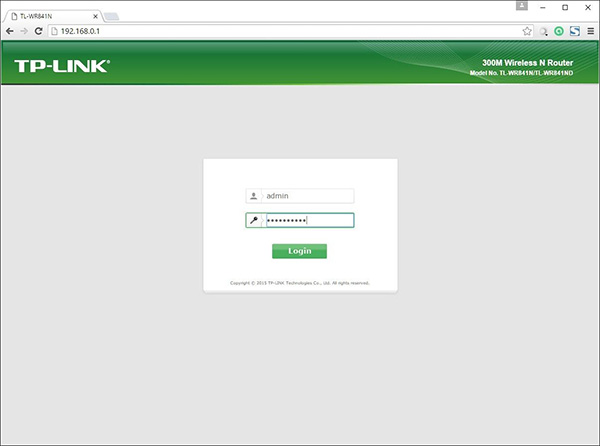
Tới bước này tùy thuộc từng loại modem đang sử dụng sẽ có mã số truy cập, tên tài khoản và mật khẩu đăng nhập khác nhau. Dưới đây là một số thông tin tài khoản và mật khẩu khác nhau dành cho người dùng tham khảo và thực hiện tương ứng với thiết bị đang sử dụng:
- D-Link: http://192.168.1.1; Tên đăng nhập: admin; Mật khẩu: admin
- SIEMENS: http://192.168.1.1; Tên đăng nhập: admin; Mật khẩu: admin
- LinkPro: http://192.168.1.1 hoặc http://10.0.0.2; Tên đăng nhập: admin; Mật khẩu: epic router
- MotoFax: http://10.0.0.2; Tên đăng nhập: Admin; Mật khẩu: conexant
- SpeedStream 5100: http://192.168.254.254; Tên đăng nhập: username; Mật khẩu: password
- TP-Link Router: http://10.0.0.2; Tên đăng nhập: admin/root; Mật khẩu: admin/root
- TENDA: http://192.168.1.1; Tên đăng nhập: root; Mật khẩu: root
- Modem Planet 3100: http://10.0.0.2; Tên đăng nhập: admin; Mật khẩu: epicrouter
- Modem Cnet DNA 804: http://10.0.0.2; Tên đăng nhập: admin; Mật khẩu: epicrouter
- Modem Zoom: http://10.0.0.2; Tên đăng nhập: admin; Mật khẩu: zoomadsl
- Modem Zyxel: http://192.168.1.1; Tên đăng nhập: admin; Mật khẩu: 1234
- Conexant x3/x4: http://10.0.0.2; Tên đăng nhập: admin; Mật khẩu: zoomadsl
- Aztech DSL 305EU/305E: http://10.0.0.2; Tên đăng nhập: admin; Mật khẩu: zoomadsl
- Modem Planet ADSL: http://10.0.0.2; Tên đăng nhập: admin; Mật khẩu: epicrouter
- Huawei và SMARTLINK: http://192.168.1.1; Tên đăng nhập: admin; Mật khẩu: admin
- Modem POSTEF: http://192.168.1.1; Tên đăng nhập: postef; Mật khẩu: postef
- Speed Com++: http://10.0.0.2; Tên đăng nhập: admin; Mật khẩu: conexant
- Billion ADSL Router: http://192.168.1.254; Tên đăng nhập: admin; Mật khẩu: password
- Micronet ADSL Router: http://10.0.0.2; Tên đăng nhập: admin; Mật khẩu: epicrouter
- Prolink ADSL Router: http://10.0.0.2; Tên đăng nhập: admin; Mật khẩu: password
- Draytek ADSL Router: http://192.168.1.1; Tên đăng nhập: none (để trống); Mật khẩu: none (để trống)
Bước 6: Sau khi hoàn tất đăng nhập tài khoản và mật khẩu mặc định trên modem wifi thành công, người dùng sẽ được chuyển tới tới trang quản trị modem.
 Tại đây bạn hoàn toàn có thể thực thi thông số kỹ thuật lại modem và truy vấn Router để thiết lập lại thông tin tài khoản và mật khẩu truy vấn mạng wifi .
Tại đây bạn hoàn toàn có thể thực thi thông số kỹ thuật lại modem và truy vấn Router để thiết lập lại thông tin tài khoản và mật khẩu truy vấn mạng wifi .
Trên đây là toàn bộ thủ thuật hướng dẫn cách reset modem wifi giúp người dùng dễ dàng khởi động lại modem wifi để khôi phục mật khẩu hoặc ổn định hoạt động thiết bị mạng.
Source: https://vh2.com.vn
Category : Bảo Mật



